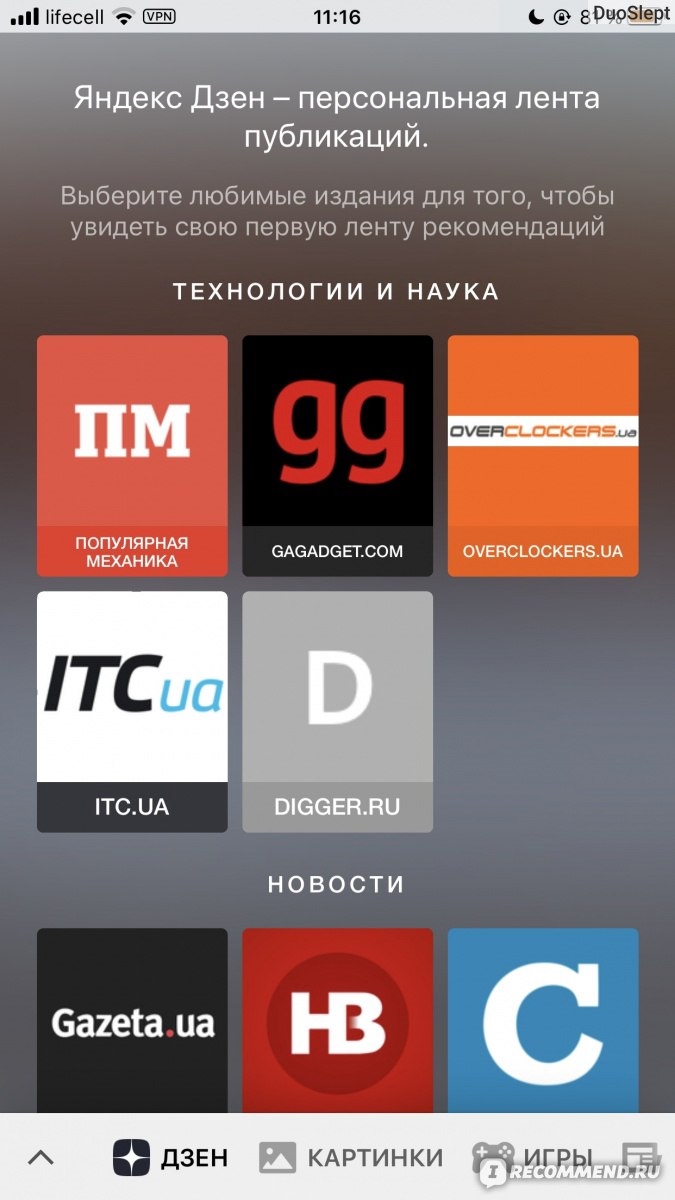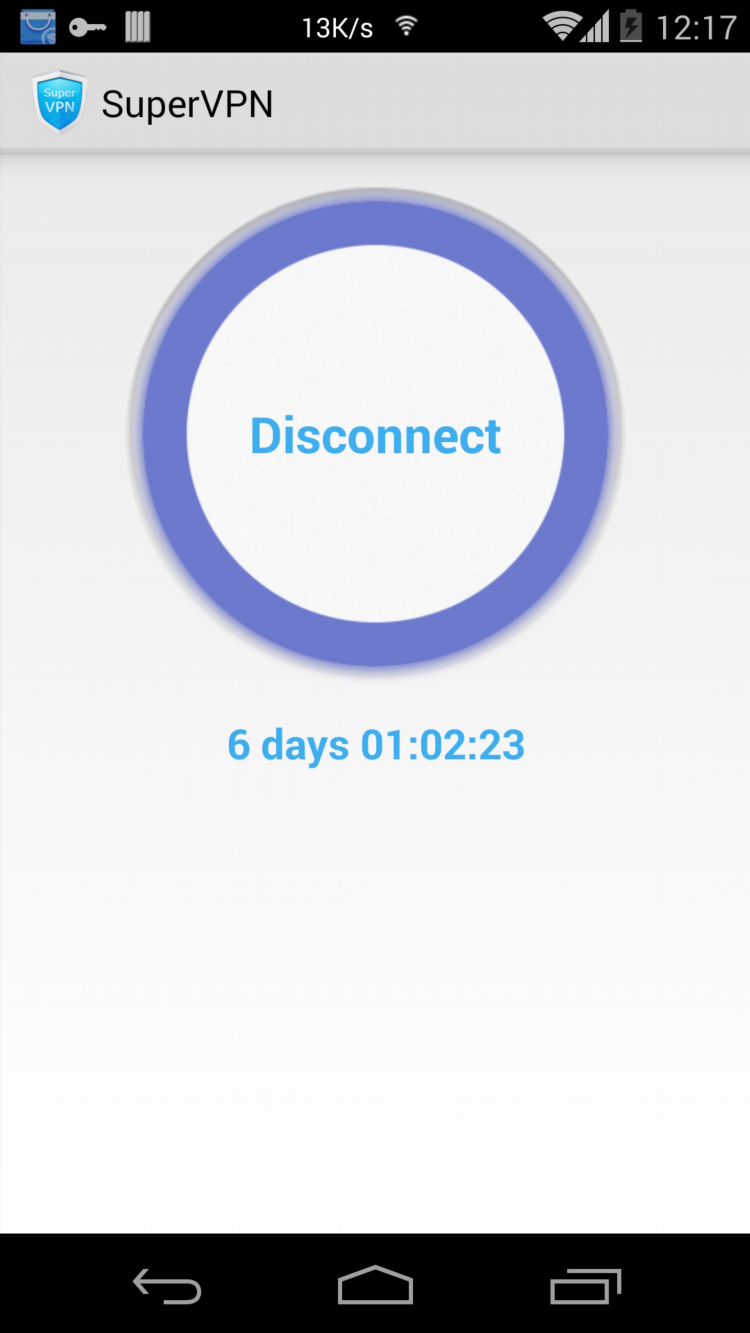Как играть по сети через radmin vpn
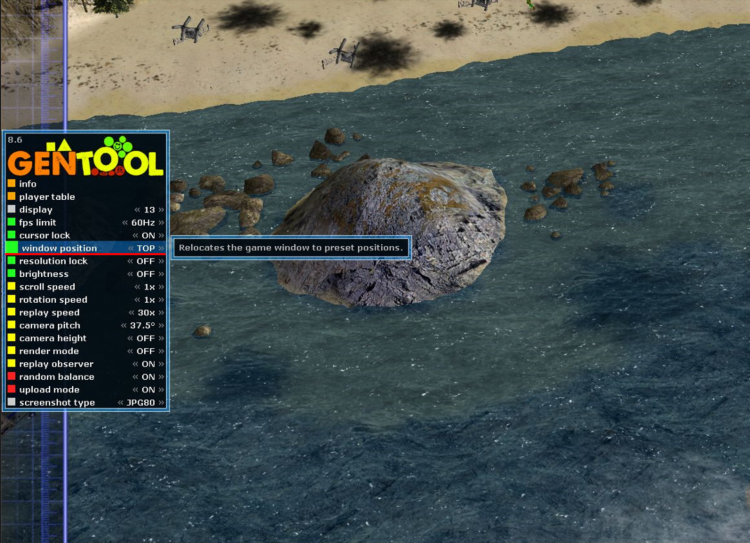
Как играть по сети через Radmin VPN
Radmin VPN представляет собой бесплатное и удобное программное обеспечение для создания виртуальных частных сетей (VPN), позволяющее объединять компьютеры, находящиеся в разных локальных сетях, в одну виртуальную сеть. Это открывает возможности для организации совместной игры в многопользовательские игры, изначально не поддерживающие онлайн-режим или требующие локальной сети.
Подготовка к игре через Radmin VPN
Первым шагом является установка Radmin VPN на все компьютеры, которые будут участвовать в игровой сессии. Процесс установки стандартен и не требует специальных технических навыков. После установки необходимо запустить программу.
Далее следует создать новую сеть или присоединиться к существующей. Для создания новой сети один из участников нажимает кнопку "Создать сеть" в главном окне Radmin VPN. В появившемся окне необходимо ввести название сети и пароль. Эти данные затем сообщаются другим участникам для подключения.
Для присоединения к существующей сети другие участники нажимают кнопку "Присоединиться к сети" и вводят полученные название сети и пароль. После успешного подключения все компьютеры, находящиеся в одной виртуальной сети Radmin VPN, будут видеть друг друга как находящиеся в одной локальной сети.
Настройка игры для работы через Radmin VPN
После того как виртуальная сеть создана и все участники к ней подключены, необходимо настроить саму игру. В большинстве случаев для игры по локальной сети требуется выбрать соответствующий режим в настройках игры – например, "Сетевая игра" или "Игра по LAN".
Затем один из игроков должен создать сервер. В настройках сервера обычно указывается имя сервера (отображаемое для других игроков) и другие параметры игры (например, количество игроков, карта и правила). После создания сервера другие игроки могут найти его в списке доступных серверов в разделе "Сетевая игра" и подключиться.
В некоторых играх может потребоваться ручное указание IP-адреса сервера. В этом случае игрок, создавший сервер, должен узнать свой IP-адрес в сети Radmin VPN. Этот IP-адрес отображается рядом с названием его компьютера в главном окне программы Radmin VPN. Другие игроки при подключении к серверу должны будут ввести этот IP-адрес.
Возможные проблемы и их решения
В процессе настройки игры через Radmin VPN могут возникнуть некоторые проблемы. Одной из распространенных проблем является невидимость серверов или невозможность подключения к ним. В этом случае следует проверить несколько моментов:
- Соединение Radmin VPN: Убедитесь, что все участники успешно подключены к одной и той же виртуальной сети Radmin VPN. Индикаторы рядом с именами компьютеров должны быть зелеными.
- Настройки брандмауэра: Брандмауэр (firewall) может блокировать сетевые соединения, необходимые для игры. Рекомендуется добавить Radmin VPN и исполняемый файл игры в исключения брандмауэра на всех компьютерах.
- Версии игры: Убедитесь, что у всех участников установлена одна и та же версия игры. Разные версии могут быть несовместимы при игре по сети.
- IP-адреса: При ручном подключении убедитесь в правильности введенного IP-адреса сервера.
В некоторых случаях может потребоваться перезапуск Radmin VPN или перезагрузка компьютеров. Также рекомендуется проверить наличие обновлений для Radmin VPN и установить их при необходимости.
Как играть по сети через Radmin VPN: пошаговая инструкция
Для наглядности приведем пошаговую инструкцию как играть по сети через Radmin VPN:
- Установите Radmin VPN на все компьютеры участников.
- Запустите Radmin VPN.
- Создайте новую сеть (один участник) или присоединитесь к существующей (остальные участники), сообщив название сети и пароль.
- Убедитесь, что все участники подключены к одной виртуальной сети (зеленые индикаторы).
- Запустите игру, поддерживающую игру по локальной сети.
- Один из игроков создает сервер в режиме "Сетевая игра" или "LAN".
- Остальные игроки находят сервер в списке доступных серверов или подключаются по IP-адресу, предоставленному создателем сервера (IP-адрес отображается в Radmin VPN).
- При необходимости добавьте Radmin VPN и игру в исключения брандмауэра.
Следуя данной инструкции, можно организовать совместную игру в любимые многопользовательские игры через Radmin VPN.
FAQ по игре через Radmin VPN
Вопрос: Обязательно ли всем участникам иметь одинаковую версию Radmin VPN? Ответ: Рекомендуется использовать последние версии Radmin VPN для обеспечения стабильной работы и совместимости.
Вопрос: Может ли Radmin VPN повлиять на производительность компьютера или интернет-соединения? Ответ: Radmin VPN потребляет незначительное количество системных ресурсов и обычно не оказывает существенного влияния на производительность компьютера или скорость интернет-соединения.
Вопрос: Безопасно ли использовать Radmin VPN для игр? Ответ: Radmin VPN создает зашифрованное соединение между компьютерами, что обеспечивает определенный уровень безопасности. Однако следует соблюдать общие правила безопасности в интернете и не подключаться к непроверенным сетям.
Вопрос: Что делать, если игра не видит созданный сервер в Radmin VPN сети? Ответ: Проверьте настройки брандмауэра, убедитесь в правильности сетевых настроек игры и Radmin VPN, а также перезапустите игру и Radmin VPN.
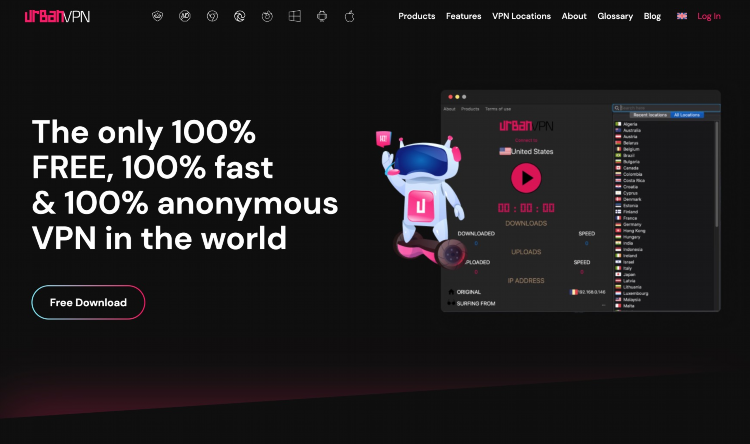
Vpn колумбия бесплатно
Смарт-ТВ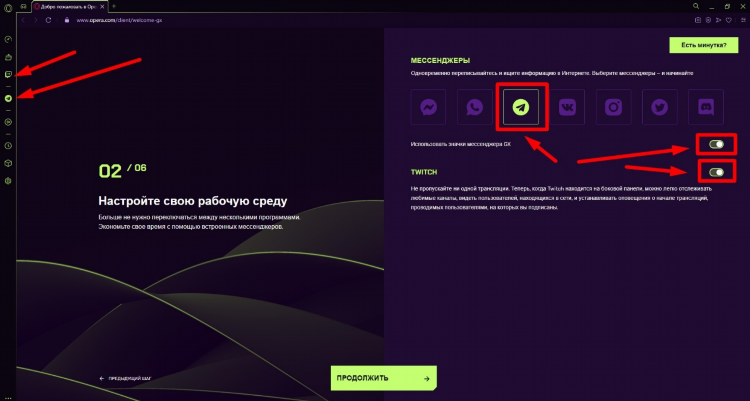
Как на opera gx включить vpn
Законы
Впн для ноута скачать
Геоблоки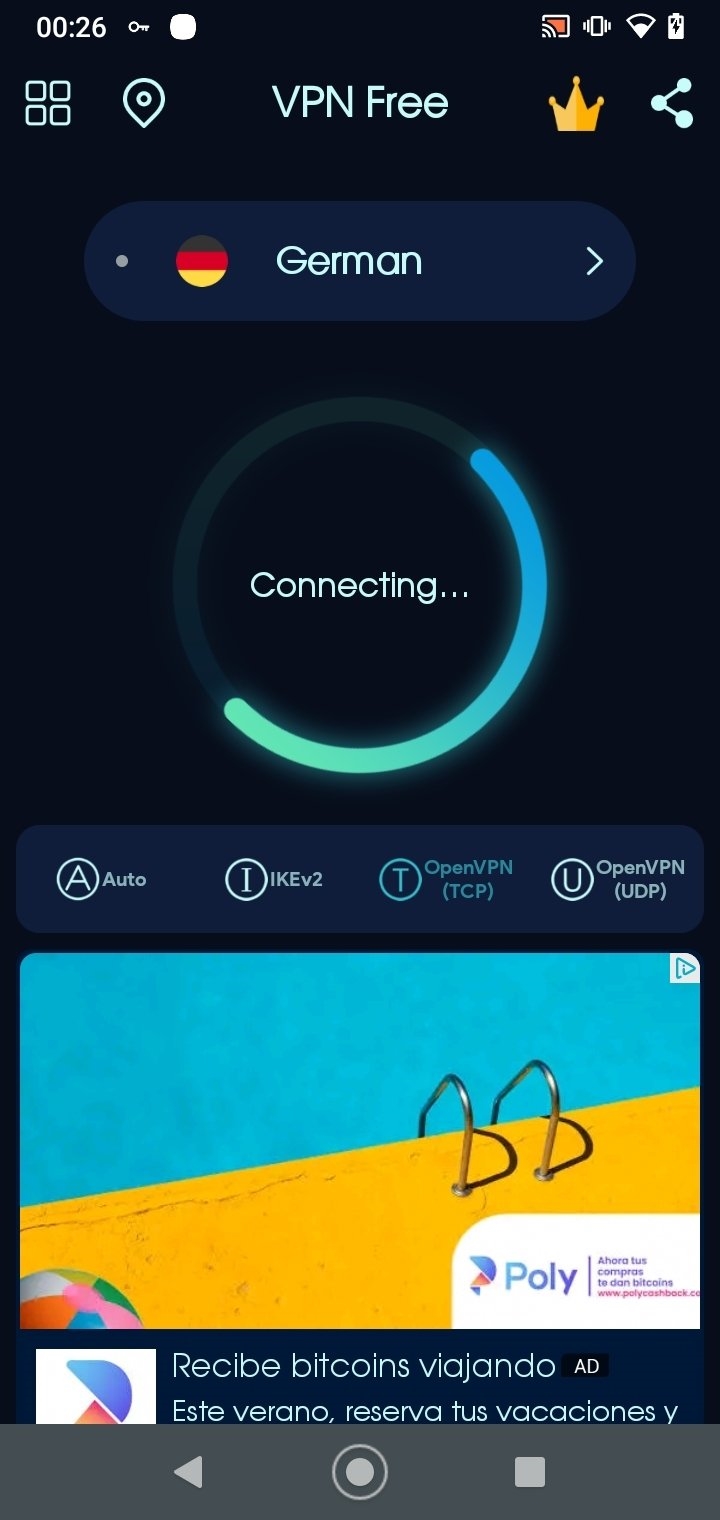
Vpn безлимитный бесплатный
НастройкаИнформация
Посетители, находящиеся в группе Гости, не могут оставлять комментарии к данной публикации.